Configurer une station à écran partagé
Vous pouvez configurer une station d’écran partagé afin que deux utilisateurs puissent utiliser simultanément le système.
Tout moniteur ayant une résolution d’au moins 1200 x720, lorsqu’il est connecté à une station prenant en charge la fonctionnalité d’écran partagé, peut être divisé en deux stations. Une fois qu’une station est fractionnée, le bureau affiché par le moniteur se déplace vers la moitié gauche de l’écran, et une nouvelle station s’affiche sur la moitié droite de l’écran. Pour terminer la création de la nouvelle station, vous devez mapper un clavier, une souris et un hub USB à la station. Une fois une station divisée, un utilisateur peut se connecter à la station de gauche tandis qu’un autre utilisateur se connecte à la station de droite.
Les stations à écran partagé présentent plusieurs avantages :
Vous pouvez réduire les coûts et l’espace en accueillant plus d’utilisateurs sur un système MultiPoint Services.
Deux utilisateurs peuvent collaborer ensemble, côte à côte, sur un projet.
Un utilisateur de tableau de bord MultiPoint peut illustrer une procédure sur une station tandis qu’un étudiant suit le long de l’autre station.
L’illustration suivante montre un système MultiPoint Services avec une station d’écran fractionné (à droite).
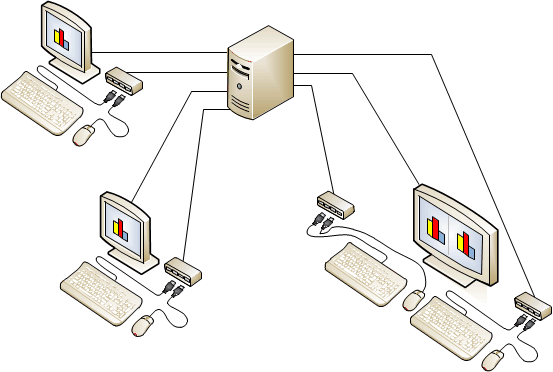
Configuration requise pour une station d’écran fractionné
Pour créer une station à écran partagé, le moniteur et la station doivent répondre aux exigences suivantes :
Le moniteur doit avoir une résolution de 1200 x720 ou plus.
Si vous utilisez un client zéro USB-over-Ethernet, consultez votre fournisseur de matériel pour savoir si les stations à écran fractionné sont prises en charge. De nombreux appareils clients USB-over-Ethernet ont des limitations qui empêchent leur configuration en tant que stations à écran fractionné.
Configurer une station à écran partagé
Utilisez les procédures suivantes pour ajouter un deuxième hub pour une station à écran partagé, puis couper la station dans MultiPoint Services. La procédure finale explique comment renvoyer une station d’écran partagé à une seule station.
Remarque
Quand vous divisez une station, la session active sur la station est suspendue. L’utilisateur doit se reconnecter à la station après la division pour reprendre son travail.
Pour ajouter un deuxième hub avec le clavier et la souris :
Connectez un hub USB à un port USB ouvert sur l’ordinateur, comme illustré dans l’illustration suivante.
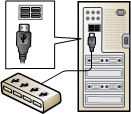
Connectez un clavier et une souris au concentrateur USB.
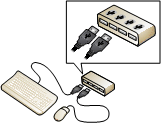
Connectez tous les périphériques supplémentaires, tels que les écouteurs, au hub USB.
Si vous utilisez un hub à alimentation externe, branchez le câble d’alimentation du hub à une prise d’alimentation.
Pour couper une station :
Dans le Gestionnaire MultiPoint, cliquez sur l’onglet Stations .
Sous Station, cliquez sur le nom de la station que vous voulez couper.
Sous Tâches d’éléments sélectionnés, cliquez sur Couper la station.
L’écran d’origine se déplace vers la moitié gauche du moniteur, et l’écran d’une nouvelle station est créé sur la moitié droite du même moniteur.
Créez la nouvelle station en appuyant sur la lettre spécifiée sur le clavier nouvellement ajouté, comme indiqué lorsque l’écran Créer une station MultiPoint Server s’affiche sur la moitié droite du moniteur.
Une fois une station divisée, un utilisateur peut se connecter à la station de gauche tandis qu’un autre utilisateur se connecte à la station de droite.
Pour repasser d’une station divisée à une station unique :
Dans le Gestionnaire MultiPoint, cliquez sur l’onglet Stations .
Sous Station, cliquez sur le nom de la station dont vous voulez annuler la division.
Sous Tâches d’éléments sélectionnés, cliquez sur Annuler la division de la station.